萬盛學電腦網 >> 圖文處理 >> Photoshop教程 >> ps鼠繪教程 >> PhotoShop鼠繪美女教程
PhotoShop鼠繪美女教程
最終效果圖

1、用路徑勾出選區,選擇以後填充,效果如圖:

2、眼睛用灰白色填充,裡外加深。

3、選區填充上眼珠。

4、用路徑刻畫出鼻子,這個在小非的教程有詳細說明。

5、嘴巴用另一種顏色填充。

6、勾出中間的暗處,用畫筆塗上白色的牙。


7、用畫筆塗上眉毛。

畫筆的設置。

8、整體效果。

9、復制幾層,下面一層高斯模糊,皮膚加深。

10、用塗摸工具修改生硬的地方。

11、用路徑勾選選區,加深。

12、瞳孔用畫筆塗,流量設小一點。

13、給眼晴加上高光,用畫筆流量設高一點,顏色為白色,輕輕一點就行。

14、用選區勾出牙齒的邊緣,用塗抹工具往下塗,把牙弄整齊。
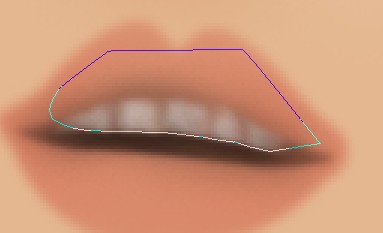
15、用加深減淡標出大體明暗,看看整體效果。

16、用加深減淡工具,曝光度為10%左右,在頭發選區上塗成這樣。

17、畫筆設置如下:
自定義畫筆:

畫筆設置:
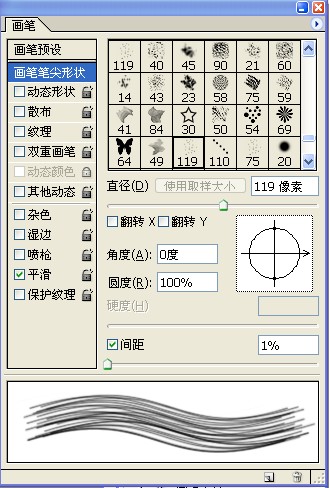
18、用塗抹工具,用同樣的畫筆,強度設為90%左右,往外塗出發絲。

19、用畫眉毛的方法畫出睫毛,注意,畫整齊,鼠標操作一定要靈活,要不先練練吧。

20、復制一層,然後合並,睫毛就出來了。

21、用路徑工具勾出下巴線,轉為選區,羽化5左右,加深脖子周圍,要靈活掌握選區,羽化大小可適當調整。

22、整體效果。

23、用畫筆,流量調小,畫上衣服高光,很簡單的。

24、最後完成。

- 上一頁:Photoshop鼠繪蘋果
- 下一頁:Photoshop繪制Q版人物教程
ps鼠繪教程排行
軟件知識推薦
相關文章
copyright © 萬盛學電腦網 all rights reserved



